Efter af have fået fat i en pc med et grafikkort, er det rigtigt fedt at se, hvor langt spil på Linux er kommet.
Kører rigtig godt og uden problemer – dejligt.
Nedenfor er lidt stemnings billeder fra blandt andet Counter-Strike Global Offensive.
En stille hjemmeside
Jeg er begyndt at lege med en distro der hedder Solus.
Se mere her.
Det er en temmelig ny spiller på linux banen, men jeg synes faktisk det er et mega fedt styresystem.
Her til er manden bag, Ikey Doherty fra Irland, rigtig fornuftig at høre på når han optræder i diverse podcasts.
Hvis jeg en dag beslutter mig for at skifte min Ubuntu Mate installation ud, så bliver det med Solus.
Eneste lille ting jeg kan finde af negativt er, at man kun kan installerer et program af gangen.
Se billeder neden for.
Jeg starter hermed en række med gode fif jeg finder ud af, hvor man bruger terminalen i Linux.
Dagens problem var, at jeg ikke kunne finde den Iomega NAS jeg har på mit hjemmenetværk.
Jeg ledte og ledte, og prøvede endda at lave en virtuel installering af Windows, men uden held.
Jeg begyndte derfor at søge igennem nettet for at finde en god kommando til terminalen.
Og ja, det lykkedes.
Jeg skrev; avahi-browse -rt _workstation._tcp
Og vupti, så havde jeg både min NAS’s IP-adresse og navn.
Jeg kunne efterfølgende skrive dette navn i min fil-browser; SMB://navn
Og så kunne jeg pludselig igen se mine filer på NAS’en.
Kræver at man har Samba installeret.
Alternativt kan man skrive \\Ip-adressen = \\xxx.xxx.x.x.
Found this great tutorial;
1)First of all, download the file that you are going to execute e.g. “name_of_file.sh” and save it in yourDesktop
2)Secondly open the Terminal from Menu Accessories Terminal
3)Now type cd ~/Desktop (With this command we change the default directory “/” to “/Desktop”)
4)Then type chmod +x name_of_file.sh to make your file executable.
5)Then type sh ./name_of_file.sh to execute the file.
6)After that continue as usual.
Jeg er begyndt at bruge en ny browser der hedder Vivaldi. Den er lavet af manden bag Opera browseren.
I princippet er den for power-user’s, men som almindelig bruger er den altså også ret fed.
Og så kan den køre Netflix på Linux, så man slipper for Chrome 🙂
Synes designet er fedt og browseren er nem at bruge. Dropper nok helt Firefox mv. i nærmeste fremtid.

Efter krisen på Linux Mint, hvor hackere sendte forkerte styresystemer (.ISO-filer) ud til folk, er det blevet endnu vigtigere at tjekke det du downloader for at verificerer at det er den korrekte fil.
Hvordan gør man så det? Jo den letteste måde jeg har kunnet finde er følgende.
Efter download af .ISO-filen (Distrobutionen) åbner du din fil-manager og navigerer til hvor du har hentet filen ned – typisk i hentede filer.
Så højre klikker du og vælger “Åben i Terminal”. Terminalen åbner nu og du har navigeret til det korrekte sted i filsystemet hvor filen ligger.
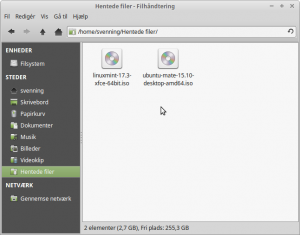
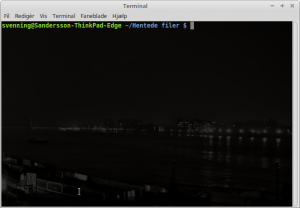 Nu taster du så en kommando hvor du tilretter til den fil du vil tjekke. Kan f.eks. se ud som følger: md5sum linuxmint-17.3-xfce-64bit.iso
Nu taster du så en kommando hvor du tilretter til den fil du vil tjekke. Kan f.eks. se ud som følger: md5sum linuxmint-17.3-xfce-64bit.iso
Resultatet er en meget lang fil, som skal sammenlignes med udbyderens chksum.
729c92e3ef247bbc12104e6c14a2b95e
Stemmer de to summer, er din download sikker.
Næsten!
I magasinet LinuxVoice, bad de folk om at sende billeder af deres desktops ind.
Dette gjorde jeg med et billede for mit gamle system, og det kom i bladet under navnet Sandersson.
Lidt sjovt.
© 2025 Sandersson.dk
Tema af Anders Noren — Op ↑